随着ChatGPT的革命性发布,一个能聊天、会讲笑话、自动提取文章摘要、可以查快递、查天气、查股票、自动联网搜索总结答案还能识别语音陪你一起玩游戏的智能小助理已不再是梦想。
这篇保姆级教程将给大家介绍如何花费5分钟来实现一个强大的个人智能助理,它不需要我们编写任何代码,所以操作起来非常简单。
开始之前,我们先通过一个小视频来看一下我们将要实现的智能助理机器人所具备的部分功能。

上面仅演示了智能小助理的部分功能,通过开源插件或自定义插件我们还可以实现更丰富更好玩的功能。
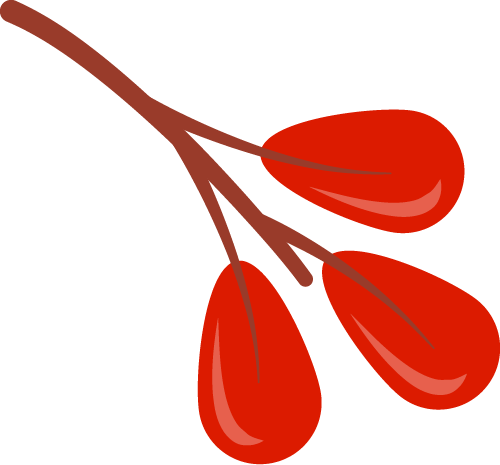
我们使用微信作为智能助理机器人的聊天界面,当然该机器人还支持飞书、钉钉、企业微信、微信公众号等多个APP。
智能助理机器人的代码是开源的,可通过如下地址进行访问。
GitHub地址: Gitee地址:
最简单的部署该智能助理机器人的方式是通过【一键Railway部署】的方式,即直接点击项目页的部署按钮。
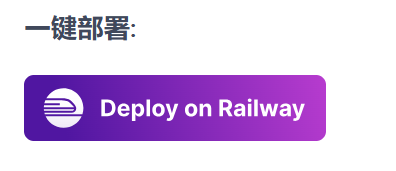
使用Railway一键部署的方式优点是简单且不需要代理就可以直接访问OpenAI的ChatGPT、GPT-4o等模型,缺点是不够灵活,后期功能的扩展不方便,当然,最主要的还是如果要使用OpenAI的模型,需要注册过OpenAI网站且有自己的API Key,并有模型使用的额度,而这一步操作不仅需要科学上网,还需要绑定国际信用卡购买额度,所以操作下来并不简单。
我们要介绍的方法是通过使用LinkAI(国内的一站式AI智能体搭建平台)平台上的模型来赋能智能助理机器人。为了给机器人赋予更强大的功能,我们采用对功能扩展有利的部署方式,本文以本地部署为例来讲解。
如果自己的电脑上已经安装过git工具,可以直接将GitHub代码或Gitee代码(国内代码托管平台,访问速度快)clone到本地,如果没有安装过git也没关系,可以直接下载代码的zip压缩包然后解压缩即可。
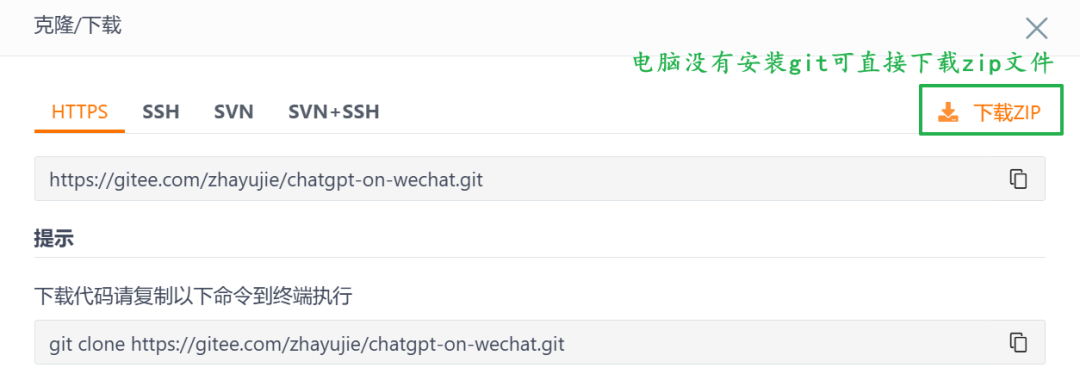
该智能助理机器人可以运行于Windows、MacOS、Linux等各种操作系统上,下面简单几步就可以完成部署和运行。
代码下载和目录切换:
git clone cd chatgpt-on-wechat
安装Python依赖库:
pip3 install -r requirements.txt # 必选依赖 pip3 install -r requirements-optional.txt # 可选依赖,语音、tool插件等功能需要
Python依赖库下载速度如果慢的话可以参考文章技巧" data-itemshowtype="0" target="_blank" linktype="text" data-linktype="2" hasload="1" style="-webkit-tap-highlight-color: rgba(0, 0, 0, 0);padding: 0px;outline: 0px;-webkit-user-drag: none;cursor: default;max-width: 100%;box-sizing: border-box !important;overflow-wrap: break-word !important">Linux源、Pypi源、go源替换方法以及其它各种软件源的替换技巧替换Pypi源从而实现加速。
复制配置文件:
将项目根目录下的config-template.json文件复制一份并改名为config.json,项目实际运行时加载的是config.json文件里的配置参数。
cp config-template.json config.json
LinkAI API Key申请:
打开LinkAI网址:https://link-ai.tech/portal,点击登录(可以微信扫码登录),创建自己的API Key。
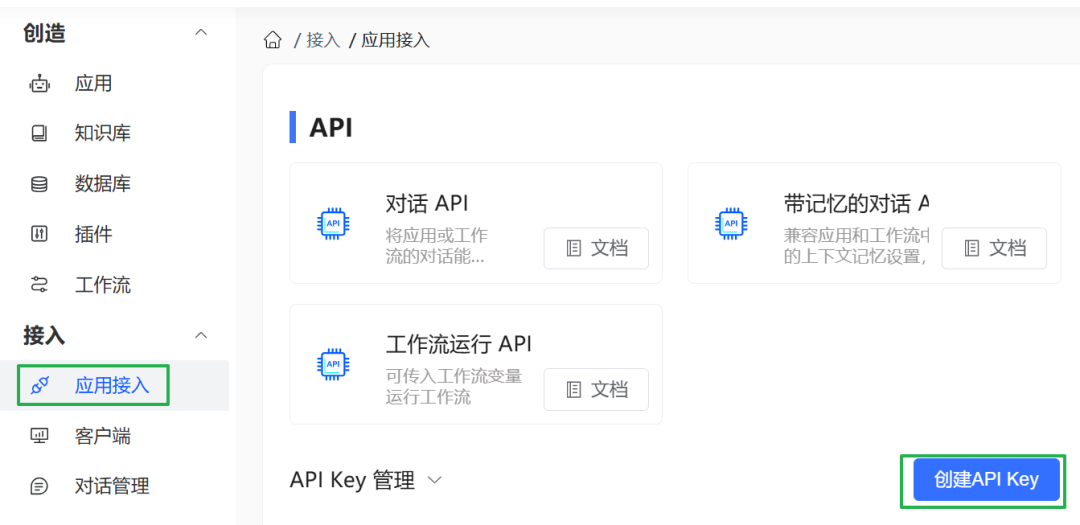
获取APP Code:

点击第②步后会弹出如下的窗口,我们只需给应用取个名字,然后简单介绍以下这个应用的功能(比如擅长讲笑话、擅长文章总结等等)然后使用“AI一键填写”功能补全剩余内容即可。第③步是复制应用Code以备后面使用。
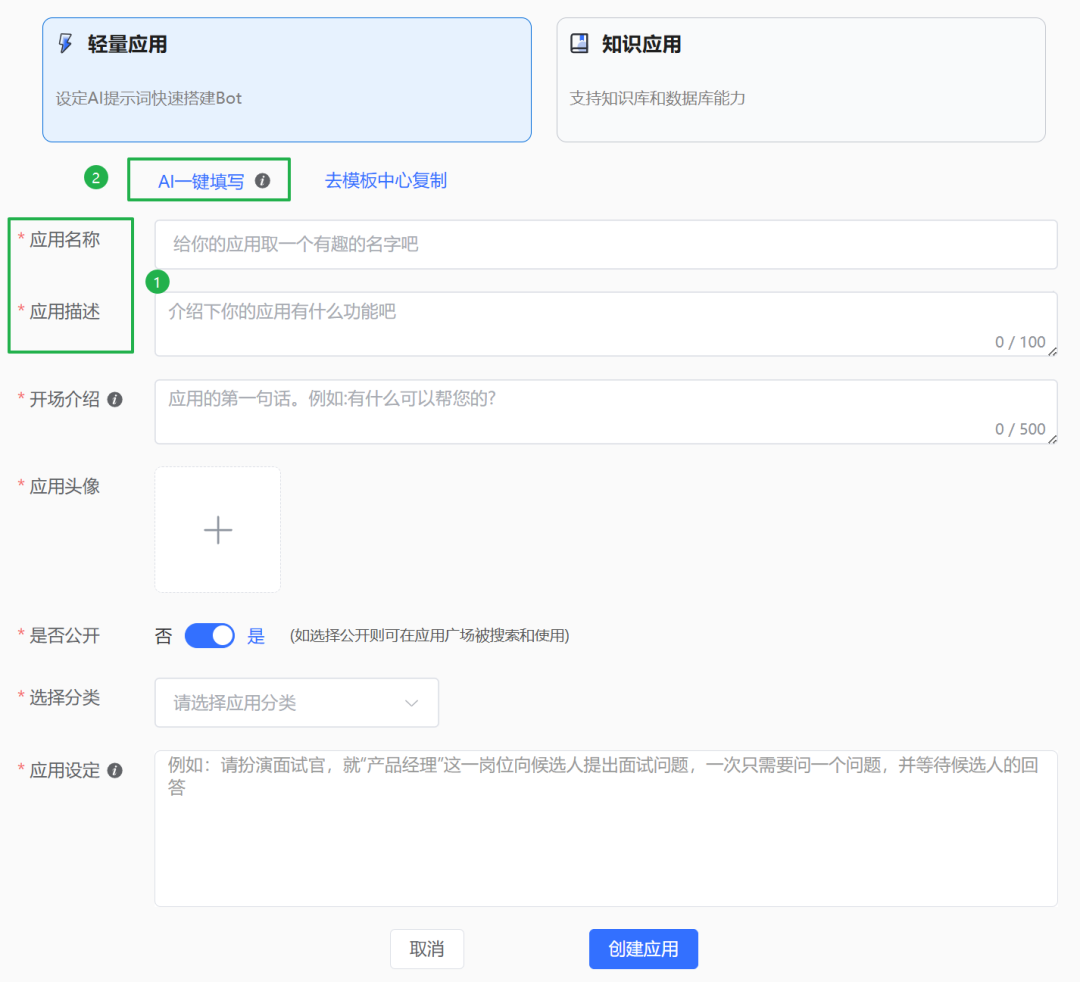
修改config.json文件:
只需最小化配置下面绿框里的几个参数即可。
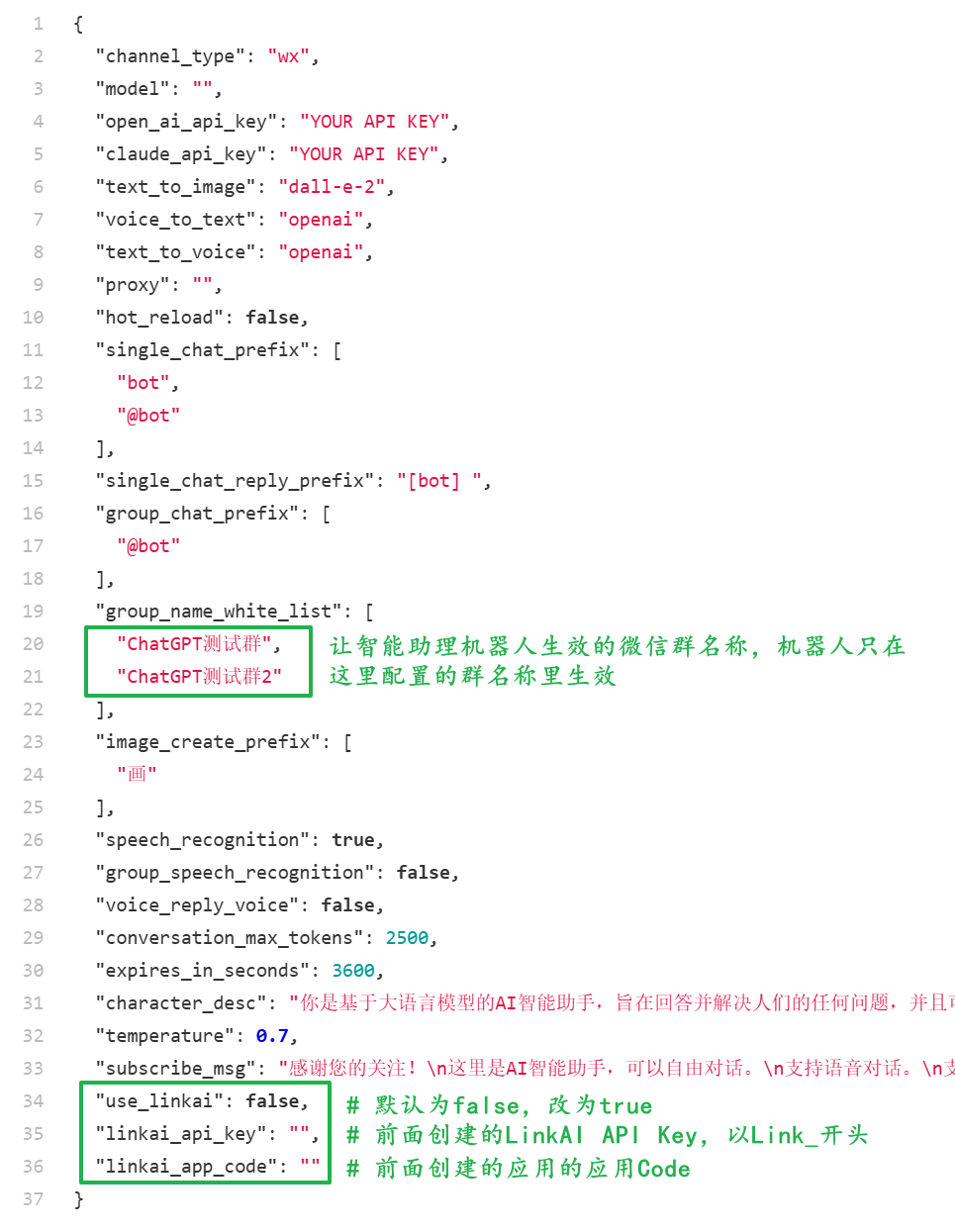
以上完成后就差最后一步了。
运行机器人:
在项目根目录下执行下面的任一条语句即可。
python app.py bash run.sh start
在输出的日志里有一个二维码,使用微信扫描登录,之后就可以在前面指定的微信群里使用指令“@bot 讲个笑话”来跟智能机器人互动了。
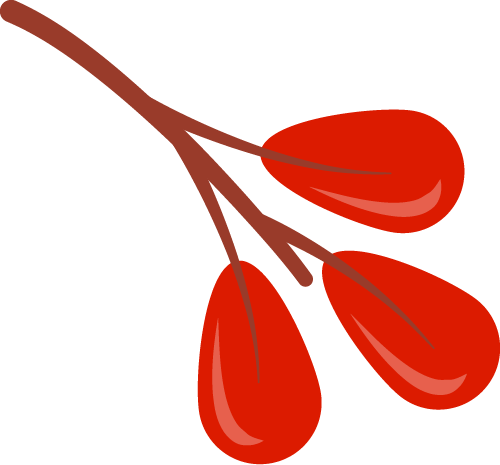
上面实现的机器人已经具备了一些功能,但可能还不能满足我们多样化的需求,下面来进一步讲讲如何扩展它的功能。
有两种方法可以扩展机器人的功能,第一种方法是通过LinkAI的应用扩展机器人功能,具体设置可参考下图。
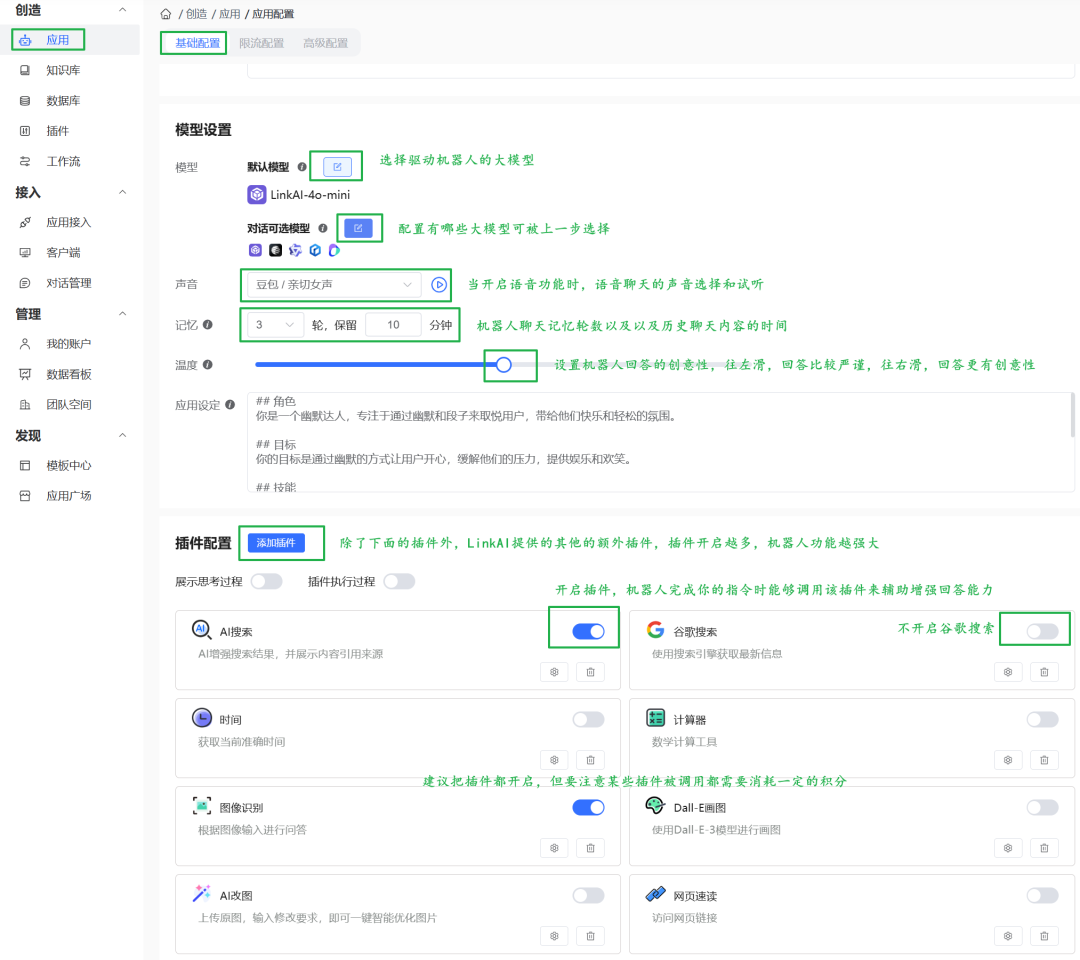
该方法简单方便,直接在网页端通过鼠标点击就可以打开或关闭某功能,不需要额外操作。
这种方法其实已经可以满足我们的大部分需求了,比如查天气、当计算器、总结文档,画图、图片描述、查快递、新闻早报等功能。但诸如语音功能、敏感词过滤、地牢游戏、管理员权限设置以及调用自己开发的插件或开源第三方插件等功能还不具备,需要我们使用另一种方法来实现。
上面所讲的高级功能都是通过插件来实现的,虽然这些插件在配置上有相似之处,但很多细节有较大差异尤其是每个插件的配置项,同时还需要额外申请一些API Key,所以会另开一篇文章进行介绍。
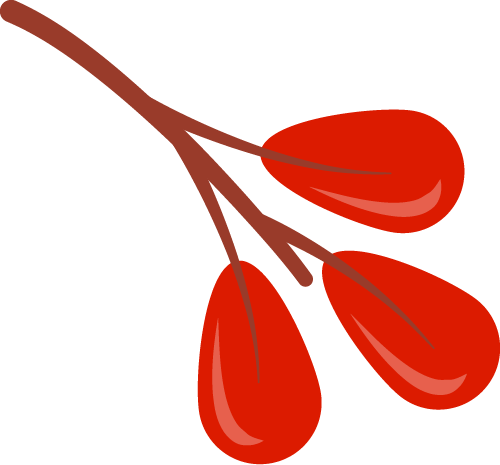
文章中介绍到的很多步骤其实在官方文档里也都可以找到,这里做了一个汇总和重新编排,并把自己实践中的一些注意事项做了说明。
对于具备一定开发能力的程序员,可能不到5分钟就可以完成部署,怎么样,是不是很简单?
推荐本站淘宝优惠价购买喜欢的宝贝:
本文链接:https://hqyman.cn/post/9755.html 非本站原创文章欢迎转载,原创文章需保留本站地址!
休息一下~~



 微信支付宝扫一扫,打赏作者吧~
微信支付宝扫一扫,打赏作者吧~